Wix 쇼핑몰: 쇼핑몰에 Modalyst 직배송 연결하기
4 분
페이지 메뉴
- Wix 대시보드에서 연결하기
- Modalyst 앱을 추가해 연결하기
- 자주 묻는 질문
Modalyst는 제품 공급업체와 사이트 소유자를 연결하는 직배송 플랫폼입니다.
Modalyst를 연결하면 판매할 제품을 선택해 쇼핑몰에 신규 제품으로 추가하고 판매를 시작할 수 있습니다. 공급 업체는 재고를 보유하고 배송을 처리합니다.
Modalyst에 연결할 방법을 선택합니다.
이제 Wix에서 Modalyst 제품을 연결하고 추가하는 2가지의 방법을 제공합니다.
- Wix 대시보드: 쇼핑몰에 추천되는 제품을 추가하는 것으로 시작하세요. 가격, 배송비 등이 미리 설정되어 있습니다. Wix 대시보드에서 Modalyst 제품을 관리할 수 있습니다.
- Modalyst 앱 추가: Modalyst 앱 을 추가한 후 Modalyst 사이트로 이동해 추가할 제품을 선택하세요. Modyst 대시보드에서 제품, 가격, 배송 등을 사용자 지정할 수 있습니다. 아래에서 자세한 내용을 확인하세요.
Wix 대시보드에서 연결하기
Wix 대시보드에서 고객에게 제공할 제품을 선택하세요.
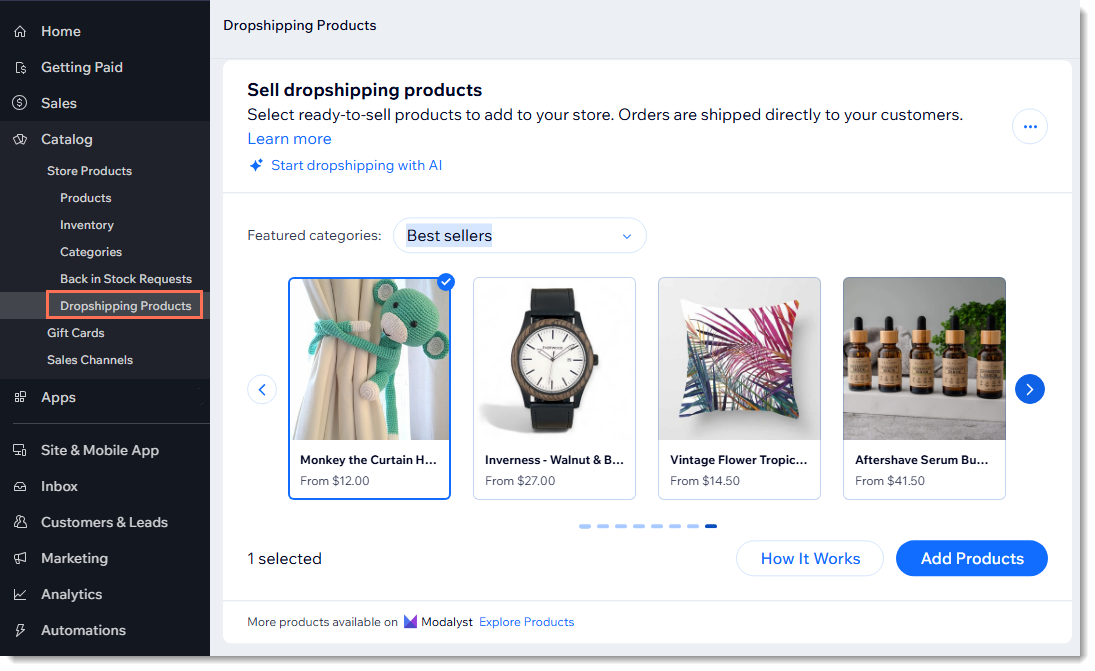
쇼핑몰에 Modalyst 제품을 추가하려면:
- Wix 대시보드의 직배송 제품으로 이동합니다.
- 제품 추가를 클릭합니다.
Modalyst 앱을 추가해 연결하기
먼저 Modalyst 계정에 Wix 사이트를 연결하세요.
Modalyst에 연결하려면:
- 여기를 클릭해 앱에 액세스합니다.
- 사이트에 추가를 클릭합니다.
- 앱 권한을 검토한 후 사이트에 추가를 클릭합니다.
- 옵션을 선택합니다.
- Create a new account: 지침에 따라 신규 Modalyst 계정을 생성합니다.
- Connect an existing account: 기존 Modalyst 계정에 로그인합니다. 한 Modalyst 계정에는 한 개의 웹사이트만 연결할 수 있습니다.
- Modalyst로 이동해 쇼핑몰에 제품을 추가하세요.
이미 Modalyst 계정이 있는 경우:
- 각 Modalyst 계정은 하나의 사이트에 연결할 수 있습니다. 이미 계정에 연결된 사이트가 있는 경우 다음과 같이 해결할 수 있습니다.
- 두 번째 Modalyst 계정을 생성해 연결합니다.
- 설정 중에 메시지가 표시되면 기존 쇼핑몰의 설치를 해제하고 Modalyst 대시보드에서 Connect Your Store로 이동합니다.
- Modalyst 계정이 현재 연결되어 있지 않은 경우 Modalyst 대시보드에서 Connect Your Store로 이동해 연결합니다.
자주 묻는 질문
아래를 클릭해 Modalyst 연결에 대해 자주 묻는 질문과 답변을 확인하세요.
Modalyst 제품과 제 제품을 동시에 판매할 수 있나요?
얼마나 많은 제품을 추가할 수 있나요?
배송비는 어떻게 계산되나요?
공급업체에 지급하는 아이템 비용에 배송비가 포함되어 있나요?
Modalyst의 반품 및 환불 정책은 어떻게 되나요?
Modalyst를 다른 언어로도 사용할 수 있나요?
모든 Modalyst 제품을 Wix 사이트에서 판매할 수 있나요?
이 동영상을 시청하거나 아래의 지침을 읽은 후 작업을 시작하세요.





